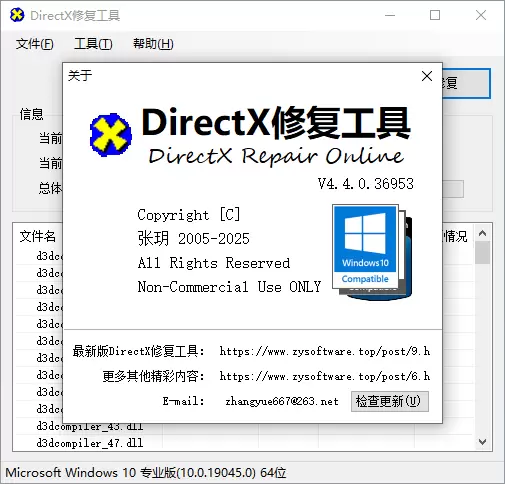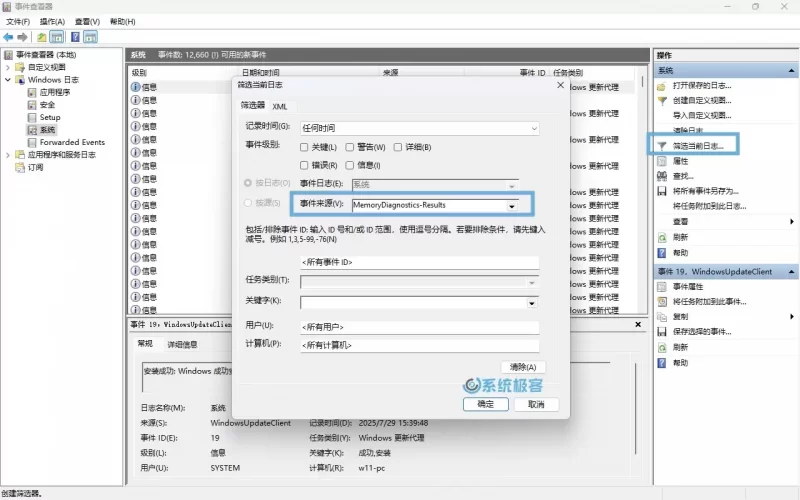如果您需要远程电脑维修,请
背景
将U盘插入电脑后,系统提示“格式化磁盘”,但U盘里有一些非常重要的文件需要保留。本文详细介绍了如何利用DiskGenius修复U盘分区表并恢复数据的全过程,帮助遇到类似问题的用户找回丢失文件。
步骤一:下载并安装DiskGenius
- 无名大叔下载DiskGenius软件。
- 安装并打开软件,准备进行数据恢复。
步骤二:连接U盘并打开软件
- 将出现问题的U盘插入电脑。
- 打开DiskGenius软件,找到U盘并选择。
步骤三:搜索丢失的分区
- 右键点击U盘,选择“搜索已丢失分区(重建分区表)”。
- 选择“自动搜索整个磁盘”,点击“开始搜索”。
- 等待扫描完成,通常几分钟内即可。
步骤四:检查恢复的文件
- 扫描完成后,查看恢复的分区。
- 检查文件是否正常。
- 确认文件无误后,点击“保存更改”。
步骤五:恢复数据并保存
- 使用免费版时,可能需要购买专业版才能恢复数据。
- 购买专业版后,继续恢复过程。
- 恢复完成后,将数据保存到电脑硬盘中,防止U盘再次出现问题。
THE END